谷歌浏览器下载安装包校验失败重新下载步骤
时间:2025-07-22
来源:谷歌浏览器官网
详情介绍

1. 删除已损坏的安装包:找到之前下载的安装包文件,右键点击它,选择“删除”,确保将其从电脑中彻底移除。
2. 访问谷歌官方下载页面:打开浏览器,输入谷歌浏览器的官方下载地址(https://www.google.com/intl/zh-CN/chrome/ ),进入下载页面。
3. 重新下载安装包:在官网找到对应操作系统的版本,如Windows系统需根据自身电脑的位数选择相应版本,然后点击下载按钮,等待安装包重新下载完成。
4. 检查文件完整性:下载完成后,查看安装包的文件大小是否与官网标注的一致。若不一致,可能文件在下载过程中出现损坏,需要再次重新下载。部分官网可能会提供安装包的MD5或SHA1等哈希值信息,可使用相应的哈希校验工具,对下载的安装包进行校验。如果校验结果与官网提供的哈希值不匹配,说明文件已损坏或被篡改,需重新下载安装包。
5. 关闭杀毒软件与防火墙拦截:临时禁用电脑上安装的杀毒软件(如360安全卫士、Windows Defender等)的实时监控功能,以及防火墙。进入杀毒软件或防火墙的设置界面,找到排除项设置,添加Chrome安装包所在文件夹,允许其通过。完成安装后,需重新开启防护,以保障电脑安全。
6. 以管理员身份运行安装程序:右键点击重新下载的安装包文件,选择“以管理员身份运行”。若弹出用户账户控制(UAC)提示,点击“是”,以确保安装程序具有足够的权限来执行所有必要的操作,包括修改系统设置和写入文件等。
继续阅读
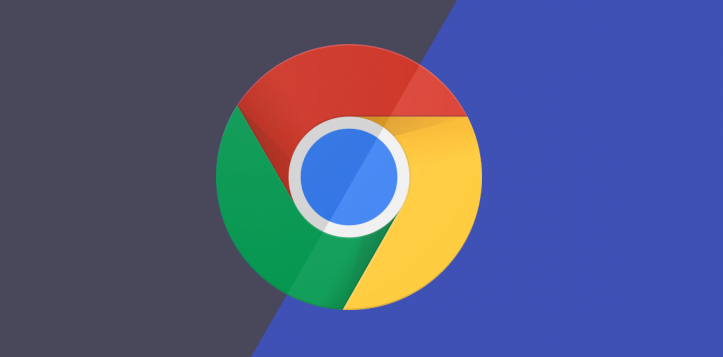
谷歌Chrome浏览器下载失败时系统兼容性检测和优化调整方案
本文介绍谷歌Chrome浏览器下载失败时,如何进行系统兼容性检测及优化调整,帮助用户排查兼容问题,提升安装成功率和浏览器稳定性。
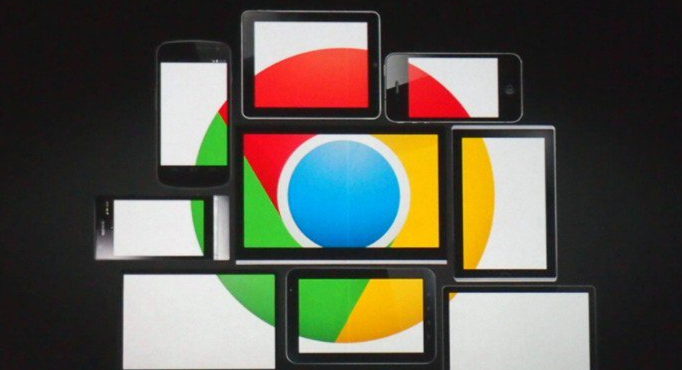
Chrome浏览器网页内容截取插件使用方法
Chrome浏览器网页内容截取插件使用方法文章提供操作指南,帮助用户高效抓取网页内容,提升工作效率。

Chrome浏览器插件是否支持快速标签页关闭
Chrome浏览器插件支持快速关闭标签页功能,可通过快捷键或分组批量操作方式,一键整理已读标签页,提升浏览器使用效率。
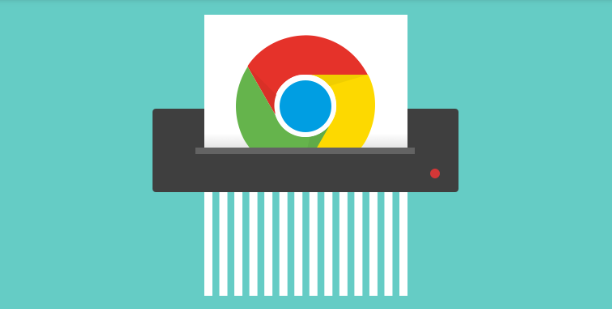
Chrome浏览器2025年书签同步操作技巧与实操
Chrome浏览器2025年书签同步功能可轻松管理跨设备数据。教程解析操作技巧与实操步骤,实现书签同步和高效整理。
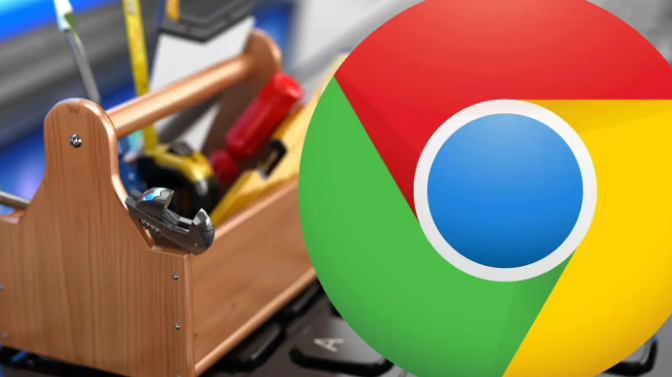
谷歌浏览器下载内容总提示网络错误该如何排查
详细讲解谷歌浏览器下载内容频繁提示网络错误的原因及排查步骤,帮助用户快速恢复正常下载。

Chrome浏览器页面刷新卡顿问题解决方法实操
Chrome浏览器页面刷新卡顿问题解决方法实操,帮助用户解决页面刷新卡顿问题,提升浏览流畅度,改善用户体验。
